Manglende Visual C ++ DLL-filer kan utgjøre et alvorlig problem, spesielt for levende spillere som trenger omfordelbare produkter for å kjøre de fleste spillene. Det ene problemet som ofte rapporteres i Windows 10 introduserer en feilmelding som informerer brukeren om at mfc100u.dll-filen mangler.
Som du kanskje vet, er DLL-filer viktige sekundære filer som gjør det mulig for et bestemt program å fungere på Windows-plattformen. Spesiell vekt legges på DirectX og Virtual C ++ runtime og deres DLL-filer plassert i System32-mappen. Hvis bare en enkelt mangler, vil du ikke kunne kjøre programmet for hånden, og systemet vil be deg om en feil.
Heldigvis forberedte vi mer enn noen få løsninger som skulle hjelpe deg med å løse dette problemet. Hvis du sitter fast med en manglende DLL-fil, må du sjekke dem ut nedenfor.
Hvordan fikser jeg mfc100u.dll mangler feil i Windows 10??
- Installer Microsoft Visual C ++ kjøretid
- Legg til alle tilgjengelige omfordelbare gjenstander
- Installer de siste Windows-oppdateringene
- Installer det problematiske programmet på nytt
- Skann systemet ditt etter skadelig programvare
1. Installer Microsoft Visual C ++ kjøretid
I 95% av situasjonene oppstår denne feilen på grunn av manglende eller inkompatibilitet med Microsoft Visual C ++ Runtime-verktøyet. Dette er et viktig Windows-aktivum levert av Microsoft, og på samme måte som DirectX, er det avgjørende for brukervennlighet for multimedia og spill i Windows-skallet. Spesielt spill.
De fleste av brukerne som opplevde denne feilen, prøvde å starte spillet av noe slag, og det var alt hun skrev da feilmeldingen plutselig dukket opp. Så det neste åpenbare trinnet er å installere riktig Microsoft Visual C ++ - versjon på systemet ditt. De fleste av spillinstallasjonene tilbyr sekundære filer som må installeres for å spille spillet. Og innenfor disse filene, bør du kunne finne Visual C ++ - installasjonen.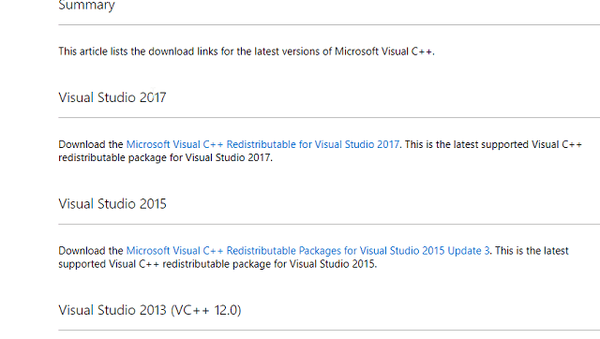
Men hvis det ikke er tilfelle, kan du alltid laste det ned her. Vær nøye med systemarkitekturen. Når du har installert Visual C ++, må du starte PCen på nytt, og problemet skal løses. På en sidenotat må du ikke laste ned DLL-filer fra mistenkelige nettsteder og plassere dem manuelt i System32-mappen. Dette kan ta deg med i en verden med smerte, full av skadelig programvare og systemgjenoppretting.
2. Legg til alle tilgjengelige omfordelbare gjenstander
Nå, selv om brukerne ikke er tvunget til å bruke alle iterasjonene av Visual C ++, vil det koste deg ingenting å installere alle tilgjengelige versjoner. Hvis en versjon, for eksempel Visual C ++ 2015, støtter ett program eller et spill for den saks skyld, betyr ikke det at andre, eldre spill vil fungere like bra. De kan like godt be deg om den ovennevnte DLL-feilen, og du vil bli sittende fast i den uendelige syklusen.
Så, for det formålet, naviger til det offisielle støttesiden og last ned alle Visual C ++ iterasjoner. Sørg for å installere så mange omfordelbare enheter som mulig og start PCen på nytt. Når du har taklet det, bør programmene starte uten at feilen dukker opp igjen hver gang.
Hvis du ikke er sikker på hvordan du gjør det, følger du trinnene nedenfor:
- Klikk på dette lenke for å skaffe installasjonsfiler.
- Velg ønsket Visuelt C++, med vekt på riktig arkitektur og språk.
- Last ned og installer forskjellige versjoner og start PCen på nytt.
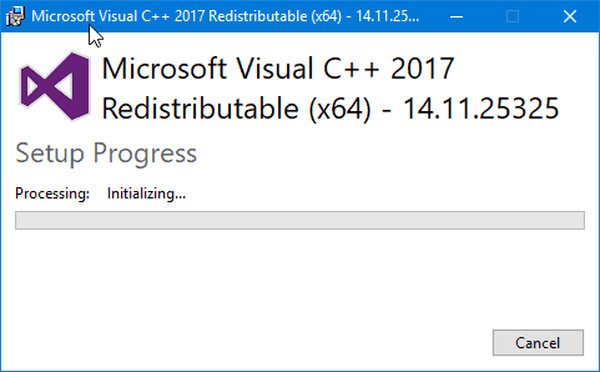
- Prøv å starte det urolige programmet igjen.
3. Installer de siste Windows-oppdateringene
Når du har installert en bestemt funksjon som er viktig for Windows 10-ytelse i forskjellige kategorier, kan du forvente at oppdateringer kommer via Windows Update. Mesteparten av tiden er det sikkerhetsoppdateringer, kumulative oppdateringer av Visual C ++, men de kan også tjene deg godt i denne saken.
Som du er klar over, er Windows 10-oppdateringer obligatoriske og leveres automatisk innen inaktive timer. Men siden vi har et problem her, kan du øke hastigheten på prosedyren og se etter oppdateringer manuelt.
For å gjøre det, følg trinnene vi ga nedenfor:
- Trykk på Windows-tasten + I for å tilkalle Innstillinger app.
- Velge Oppdateringer og sikkerhet.
- Klikk på "Se etter oppdateringer”-Knappen.
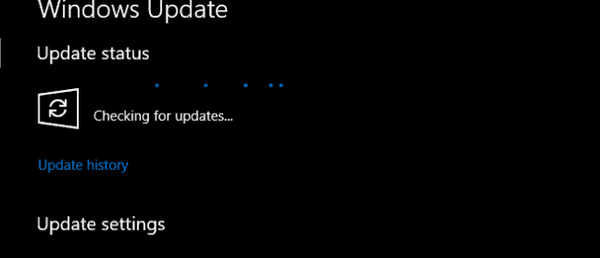
- Installer oppdateringer og start PCen på nytt.
4. Installer det problematiske programmet på nytt
I noen sjeldne tilfeller vil ikke Visual C ++ installasjon eller reinstallering være tilstrekkelig. Programinstallasjonen kan nemlig være skyldbar for feilen. Relaterte filer som er lagret i installasjonsmappen, kan bli ødelagt eller ufullstendige, noe som følgelig vil føre til feil. For å løse dette problemet, må du enten reparere eller installere programmet på nytt.
Siden de fleste berørte programmer er spill, kan du enkelt reparere dem, enten ved å navigere til Kontrollpanel eller ved å bruke stasjonære klientverktøy som følger med Steam, Batttle.net osv. Med disse verktøyene vil du kunne søke etter installasjonsintegritet og reparer installasjonen om nødvendig.
Imidlertid, hvis du kjører et spill uten klienter, bør du følge instruksjonene nedenfor for å reparere det urolige programmet eller spillet:
- Type Styre i Windows-søkefeltet og åpne Kontrollpanel.
- I Kategorivisning, velger å Avinstaller et program.
- Høyreklikk på det urolige programmet eller spillet og velg Reparere.
- Følg de videre instruksjonene, og start datamaskinen på nytt etter at den er ferdig.
Etter det, i kombinasjon med tidligere løsninger, bør du bli lettet over feilen "mfc100u.dll mangler" i Windows 10.
5. Skann systemet ditt etter skadelig programvare
Endelig er denne siste løsningen ikke en løsning i seg selv. Dette er mer et forholdsregler du bør ta i tilfelle du mangler DLL-filer, inkludert mfc100u.dll. Malwareinfeksjoner er nemlig hovedsakelig årsaken til den plutselige forsvinningen av DLL-filer. Ja, det er en sjanse for at du har slettet noen av dem på egen hånd, men det er isolerte tilfeller, og virustrussel er et problem som rapporteres daglig.
Det du trenger å gjøre er å utføre en dyp skanning og se etter skadelig programvare på PCen din. Du kan bruke antimalwareløsninger fra tredjeparter eller Windows Defender - det er ditt valg. Hvis du er tilbøyelig til det opprinnelige Windows-programmet, følger du trinnene nedenfor for å utføre en dyp skanning og løse problemet:
- Åpen Windows Defender fra oppgavelinjens varslingsområde.
- Velge Virus- og trusselbeskyttelse.
- Klikk på "Kjør en ny avansert skanning”Alternativet.
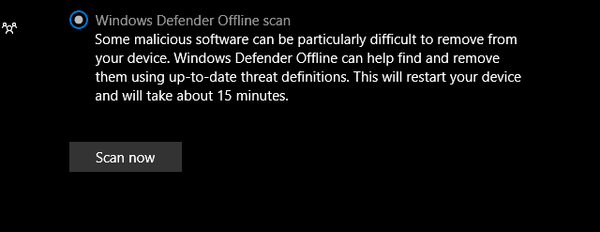
- Velge Windows Defender frakoblet skanning og klikk på ”Skann nå” knapp.
Det burde gjøre det. Hvis du har flere problemer, spørsmål, forslag eller kommentarer, ikke glem å dele dem i kommentarene nedenfor. Vi ser frem til å høre fra deg.
FAQ: Lær mer om DLL-feil
- Hva gjør mfc100u.dll på datamaskinen min?
Mfc100u.dll-filen er en del av OOBE (Out-of-box experience) -mappen til Adobe-programmer i Common Files-mappen. Disse brukes til installasjonsprosessen og den første konfigurasjonen av et programvare.
- Hvilke andre apper kan jeg bruke til å fikse DLL-feil?
Det er flere andre apper som kan hjelpe deg når du fikser DLL-filer, som CCleaner, DLL Suite, registerreparasjon, DLL-verktøy og mange flere.
Redaktørens merknad: Dette innlegget ble opprinnelig publisert i september 2017, og det er siden det ble oppdatert og oppdatert i april 2020 for friskhet, nøyaktighet og omfattende.
- windows 10 fikse
 Friendoffriends
Friendoffriends



